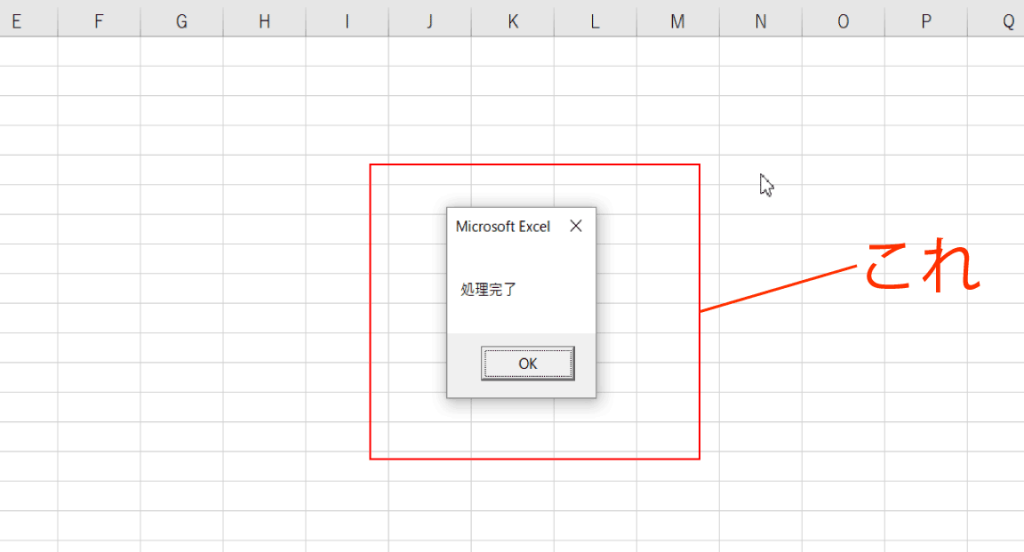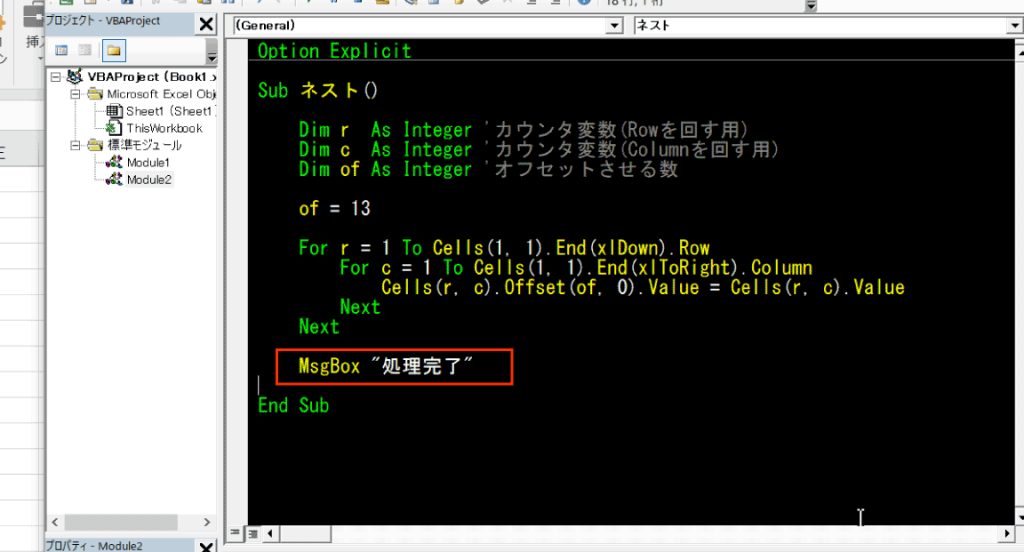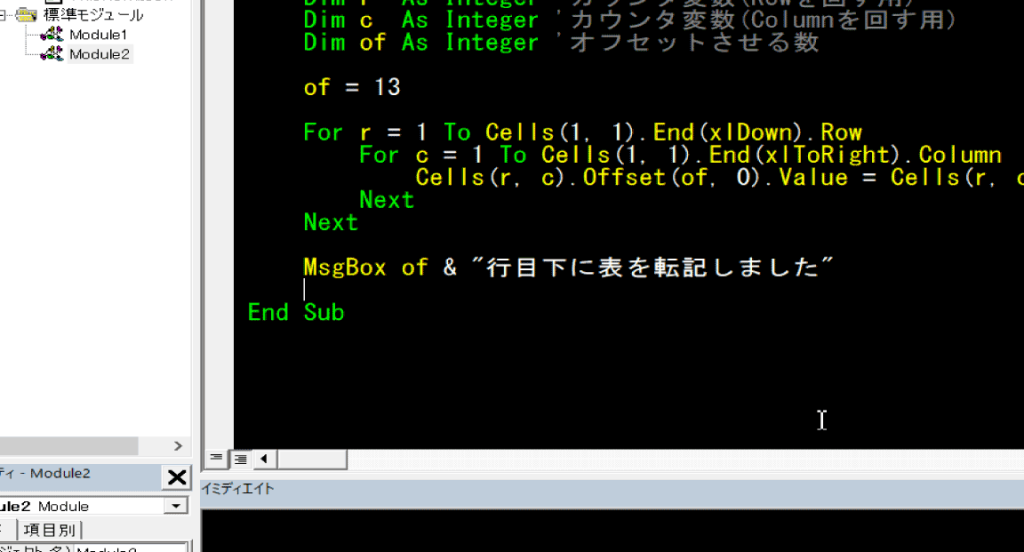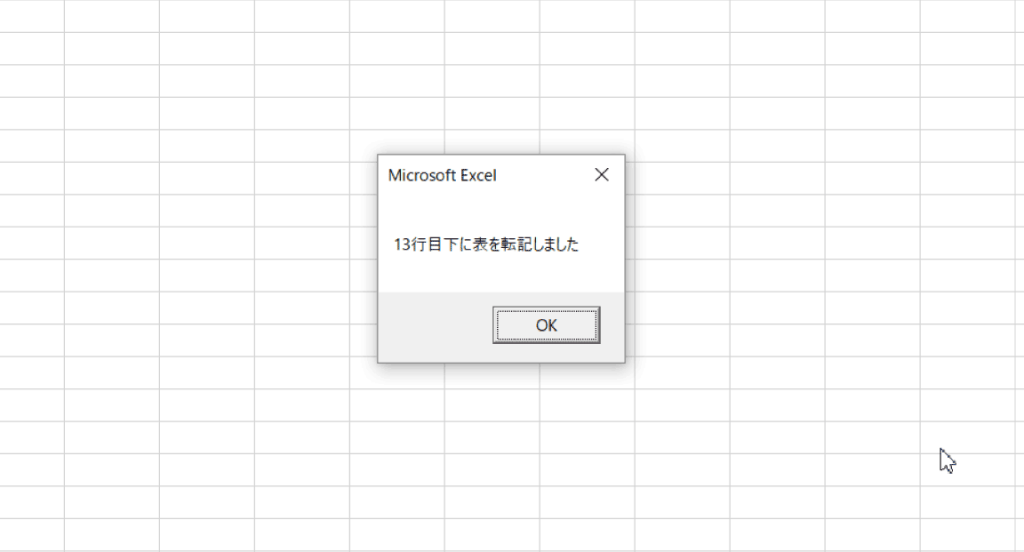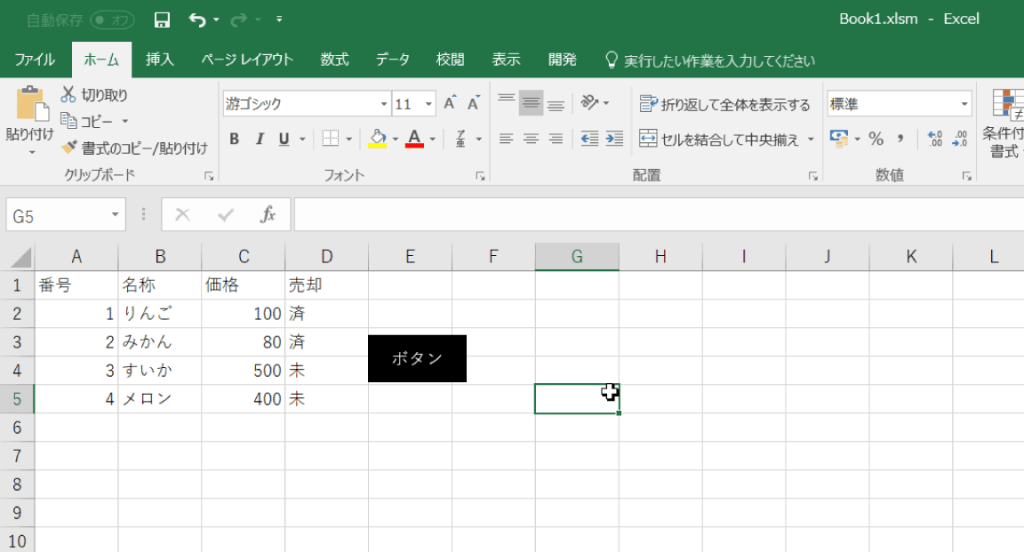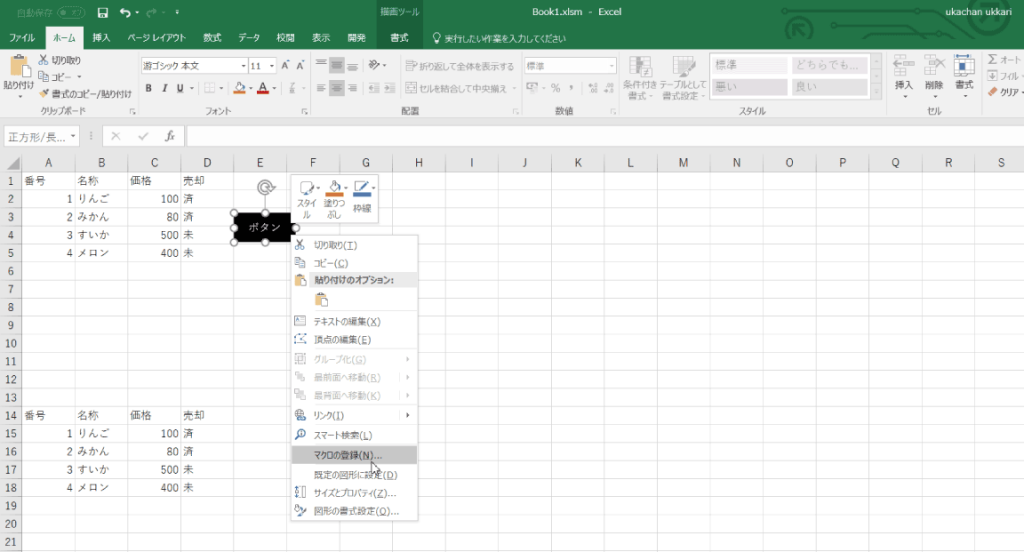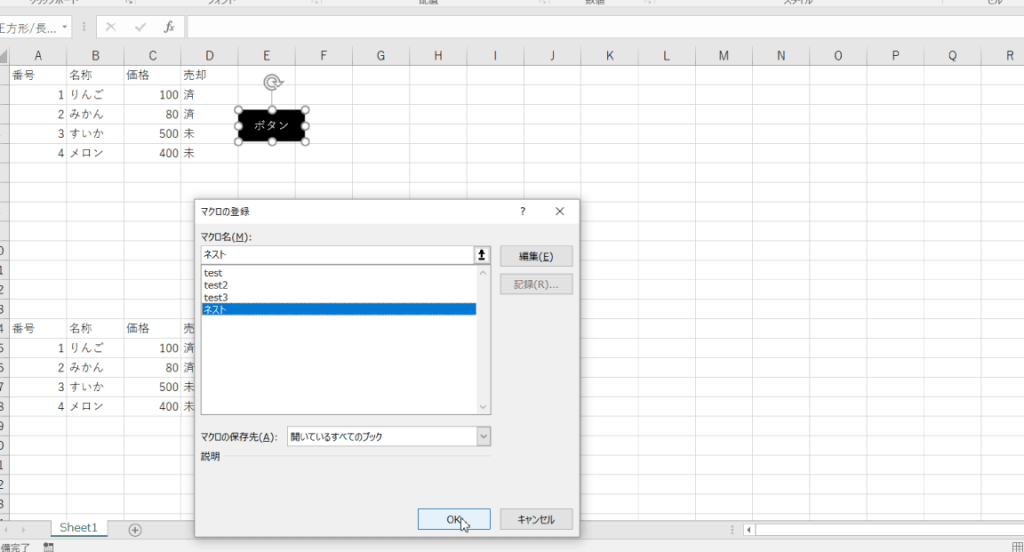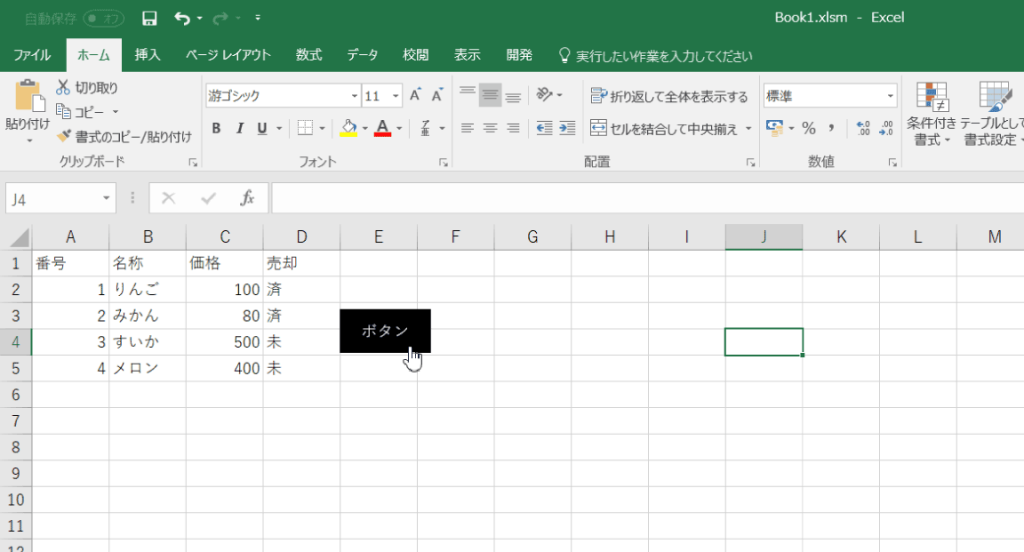メッセージボックスとは
メッセージボックスとはメッセージを表示するボックスです。
…そのまんまですね。
こういう画面見たことありませんか?
これがいわゆるメッセージボックスです。これも追求していくと色々あるんですが普通に使う分にはこのくらいのもので十分だと思います。
という事で前回のネストの回でやった物にこのメッセージボックスを設置してみましょう。
MsgBox "処理完了"
そう。たったのこれだけです。ダブルクォーテーションで括った文字列をメッセージボックスで表示させることができます。
変数を使用してこの様に表示させることもできます。
今回のケースで言えば変数ofに入っている値は13ですね。その変数を使用して文字列を繋げたわけです。ユーザーには処理内容が見えないのでこのように表示してあげると親切でわかりやすいパターンもありますね。
ボタンの設置
これも結構簡単です。皆さんは図形って使ったりしますか?ボタンの設置にはこの図形を使用していきます。まずはExcelシートで【挿入→図形】を選び好きな図形を好きな場所においてください。
僕は今回このような真っ黒ボタンの真ん中に白文字でボタンと書いてあるものを設置しました。このボタンにマクロを登録します。
【ボタンの上で右クリック→マクロの登録→実行したいプロシージャ名選択→OKボタンをクリック】で出来ます。
これが出来たら上図の様にボタンの上にカーソルを持って行った時に矢印が手のマークに変わります。このボタンを押せば無事プログラム実行が出来るというわけです。
というわけで今回は結構楽勝パターンだったと思いますが、次回からは少しだけ「オブジェクト」「プロパティ」「メソッド」に触れていこうかと思います。